Windows 10'da Eylem Merkezinde Hızlı Eylemleri Sıfırla
Windows 10'da(Windows 10) yaygın olarak kullanılan uygulamalara ve ayarlara hızlı bir şekilde erişmek istiyorsanız , gidilecek yer Eylem Merkezi'dir . (Action Center)Burada, tüm uygulama bildirimlerinizi ve hızlı işlemleri bulabilirsiniz. Çoğu kullanıcı varsayılan kurulumunu tercih eder, ancak özelleştirilebilir(it can be customized) . Değiştirilen kurulumu yönetmekte zorlanıyorsanız, orijinale dönebilirsiniz. Eylem Merkezi'nde(Action Center) Hızlı Eylemlerin(reset Quick Actions) nasıl sıfırlanacağını görün .
(Reset Quick Actions)Windows 10'da(Windows 10) Eylem Merkezinde Hızlı (Action Center)Eylemleri Sıfırla
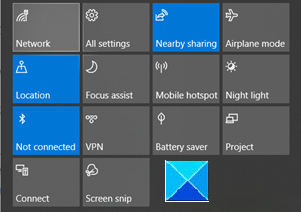
Eylem Merkezini(Action Center) değiştirdikten sonra , özelleştirilmiş ayarlar tercihlerinizle uyuşmuyorsa, orijinal ayarlara geri dönebilirsiniz. Windows'un(Windows) önceki sürümlerinde, kaçırmış olabileceğiniz gecikmiş bildirimleri görmenin bir yolu yoktu. Ancak, Eylem Merkezi'nin(Action Center) kullanıma sunulmasıyla bu sorun giderildi.
- Kayıt Defteri Düzenleyicisi'ni açın.
- Aşağıdaki konuma gidin –
HKCUtuşu. - Sağ tarafta, değerleri 0 ile 3 arasındaki Dize değerlerinde saklanan düğme eylemlerini göreceksiniz.
- Bu düğmelerin her birinin dize değerini boş olarak değiştirin.
- Kayıt Defteri Düzenleyicisi'nden çıkın.
- PC'nizi yeniden başlatın.
Eylem Merkezindeki(Action Center) Hızlı Eylemler, kendisini varsayılan eylemlerine sıfırlayacaktır.
(Please)Kayıt Defteri Düzenleyicisi'nde(Registry Editor) hatalı değişiklikler yapmanın ciddi sonuçlara yol açabileceğini lütfen unutmayın. Devam etmeden önce bir Kayıt Defteri yedeği oluşturun ve herhangi bir talihsizlik olayını önleyin.(Create a Registry backup)
Press Win+RÇalıştır(Run) iletişim kutusunu açmak için Win+R kombinasyonuna basın .
Kutunun boş alanına Regedit yazın ve (Regedit)Enter'a basın(Enter) .
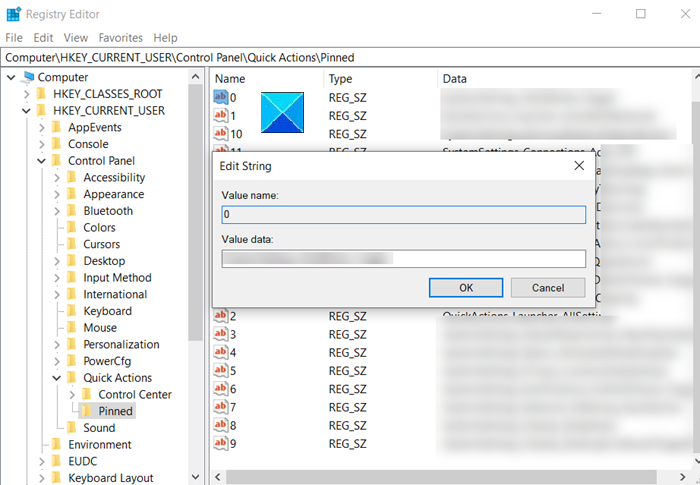
Kayıt Defteri Düzenleyicisi(Registry Editor) açıldığında, aşağıdaki yol adresine gidin -
HKEY_CURRENT_USER\Control Panel\Quick Actions\Pinned.
Ardından, sağ bölmeye geçin ve bu düğmelerin her birinin dize değerini boş olarak değiştirin.
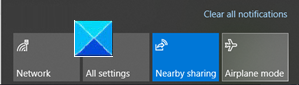
Onaylandığında eylem , Eylem Merkezi'ndeki (Action Center)Hızlı Eylemleri(Quick Actions) varsayılan eylemlerine sıfırlayacaktır.
Değişikliklerin etkili olmasına izin vermek için bilgisayarınızı yeniden başlatmanız yeterlidir. Eylem Merkezi(Action Center) düğmeleri varsayılan ayarlarına yapılandırılacaktır.
Hepsi bu kadar!
Related posts
Windows 10'te Remove, Arrange Quick Action Buttons nasıl eklenir?
Firefox Windows 10 Action Center'daki bildirimleri devre dışı bırakma
Nasıl devre dışı bırakmak için Action Center içinde Windows 10
Action Center Nasıl Windows 10'de açık tutulur
Action Center Windows 10'de yeni bildirimlerin sayısı nasıl gizlenir?
Watch Dijital TV ve Windows 10 ProgDVB ile Radio'ü dinleyin
Windows 10'da Görev Çubuğunu, Bildirim Alanını ve Eylem Merkezini Özelleştirin
Eksik Windows 10 Action Center
Notification ayarları Windows 10'de nasıl yönetilir
Nasıl devre dışı Korunma Önlemleri için Windows 10 üzerinde Feature Updates için
Windows Mobility Center Windows 10'te Nasıl Kullanılır
Windows Eylem Merkezi Nedir?
Windows 8.1 Tanıtımı: Eylem Merkezini ve Mesajlarını Yapılandırın
Bilgisayarınızı Güvende Tutmak için Windows 8 ve 8.1'deki Eylem Merkezi Nasıl Kullanılır
Reset Folder View Settings için Default içinde Windows 10
Windows 7'de Eylem Merkezi ile Nasıl Çalışılır
Windows 10 Action Center: Nasıl Açılır, Use & Customize
progress message'daki bakım Action Center'de Windows 11/10'de
Action Center Windows 10'da çalışmıyor [Çözüldü]
Windows 10'da Eylem Merkezini Etkinleştirin veya Devre Dışı Bırakın
